Jetpack van Verizon is waarschijnlijk de beste draagbare mobiele hotspot van het aanbod van de Grote Drie, dankzij de netwerkdekking van Verizon.
Het is een betrouwbaar stuk kit, maar het komt van tijd tot tijd tegen wat problemen.
Als ik langer dan 2 uur verbonden blijf met de hotspot, valt de verbinding willekeurig weg.
Soms wordt het apparaat plotseling zonder reden uitgeschakeld, wat zelfs kan gebeuren vóór de twee uur die ik eerder noemde.
De golf van willekeurige fouten die mijn Jetpack ervoer, was behoorlijk vervelend, dus ging ik online om wat te graven.
Ik wilde weten waarom mijn Jetpack plotseling problemen had en of er een manier was om het terug te krijgen naar hoe het eerder was.
Na een paar uur op de communityforums en ondersteunend materiaal van Verizon te hebben doorgebracht, belde ik Verizon op om meer te weten.
Toen ik het gesprek ophing, had ik veel informatie over de Jetpack, en dit artikel verzamelt alle belangrijke onderdelen ervan, inclusief de reparaties.
Na het lezen van dit artikel zou u elk probleem met uw Verizon Jetpack moeten kunnen oplossen.
De eenvoudigste manier om een Verizon Jetpack te repareren die niet werkt, is door het apparaat ergens anders te gebruiken, omdat het afhankelijk is van de dekking van het mobiele netwerk om goed te werken. U kunt ook proberen het apparaat opnieuw te activeren en opnieuw op te starten om de meeste problemen op te lossen.
Lees verderop in dit artikel waarom dekking van een mobiel netwerk belangrijk is om de Jetpack te laten werken en hoe u het apparaat kunt terugzetten op de fabrieksinstellingen om de problemen op te lossen.
Ga ergens heen met een betere ontvangst


De Verizon Jetpack is een router die alleen op wifi werkt en in plaats van kabel of glasvezel een simkaart gebruikt om verbinding te maken met het mobiele netwerk van Verizon.
Zoals bij elk mobiel netwerk, is dekking hier een voor de hand liggende factor, en uw Jetpack kan mogelijk niet goed werken of u een bruikbare internetverbinding geven als de dekking slecht is.
Hoewel Verizon de beste netwerkdekking van het land heeft, kunnen er enkele blinde vlekken zijn.
Misschien zit je in een van hen, dus probeer ergens anders heen te gaan en controleer of de Jetpack werkt.
Dekkingsproblemen kunnen eenvoudig worden opgelost door alleen dit te doen, maar als je niet in staat bent om je gebied te verlaten, probeer dan de Jetpack op een verhoogde plek te plaatsen, zoals op een plank.
Dit kan een beetje helpen bij dekkingsproblemen en u een voorsprong geven.
Plaats de Jetpack niet in de buurt van grote metalen voorwerpen, omdat deze de Wi-Fi-signalen die de Jetpack uitzendt, kunnen verstoren.
Plaats de simkaart opnieuw
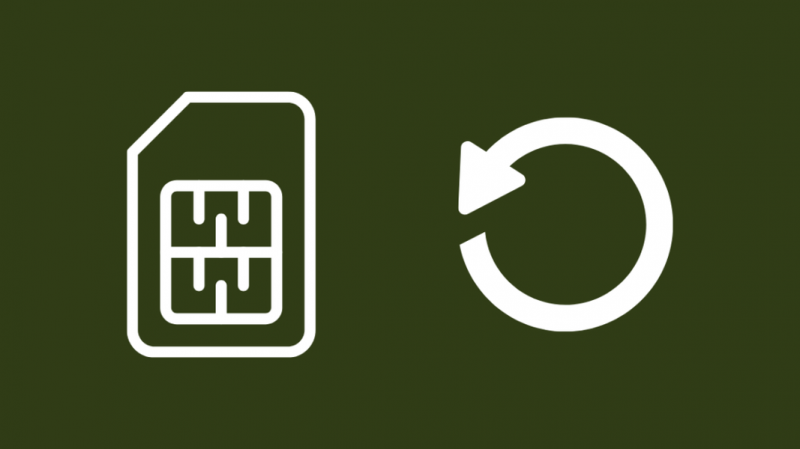
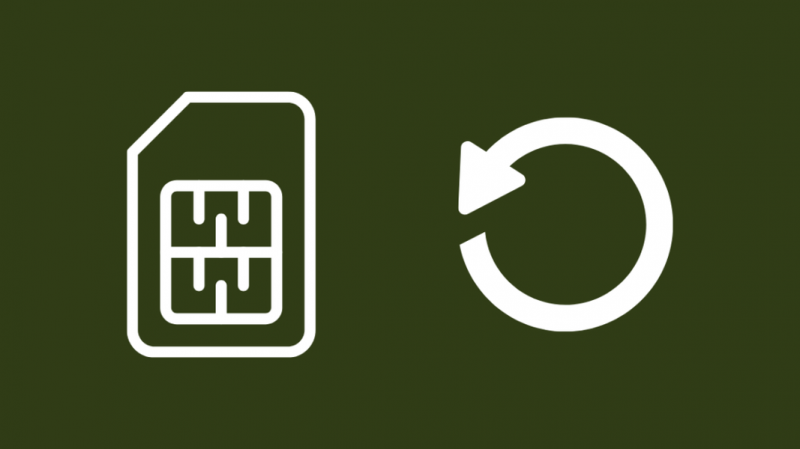
De Jetpack heeft een simkaart nodig om net als een telefoon verbinding te maken met internet.
De simkaart kan door de gebruiker worden verwijderd, dus u kunt proberen de kaart eruit te halen en weer terug te plaatsen, wat kan helpen bij het oplossen van enkele problemen met het apparaat.
Om dit te doen:
- Zet de Jetpack uit. Zorg ervoor dat het volledig is uitgeschakeld.
- Verwijder het batterijklepje met uw vinger. Vermijd het gebruik van scherpe gereedschappen om schade aan de batterij te voorkomen.
- Haal de batterij er alleen uit met uw vingers.
- Schuif de simkaart naar achteren om deze te verwijderen.
- Wacht minimaal een minuut voordat u de simkaart plaatst.
- Plaats de simkaart met de gouden contacten naar beneden gericht en de inkeping rechtsonder. Schuif de kaart naar binnen totdat deze vastklikt.
- Plaats de batterij en het deksel terug.
Controleer daarna of je het probleem met de Jetpack hebt opgelost.
Activeer de Jetpack opnieuw


Als u de Jetpack op het netwerk van Verizon niet hebt geactiveerd of als het proces niet correct is uitgevoerd, kan het apparaat zich vreemd gedragen en niet werken zoals bedoeld.
U kunt proberen de Jetpack opnieuw te activeren om te zien of dat het probleem oplost.
Om je Jetpack te activeren:
- Plaats de simkaart in het apparaat.
- Zet de Jetpack aan.
- Verbind uw telefoon of een ander Wi-Fi-apparaat met de Jetpack.
- Open een webbrowsertabblad op het apparaat.
- U wordt automatisch naar de activeringspagina geleid.
Als u de activeringsinstructies niet eerder goed hebt gevolgd, wordt u naar de activeringspagina geleid om te proberen uw Jetpack opnieuw te activeren.
Probeer het apparaat te gebruiken nadat het correct is geactiveerd om te zien of het goed werkt.
Start het apparaat opnieuw op
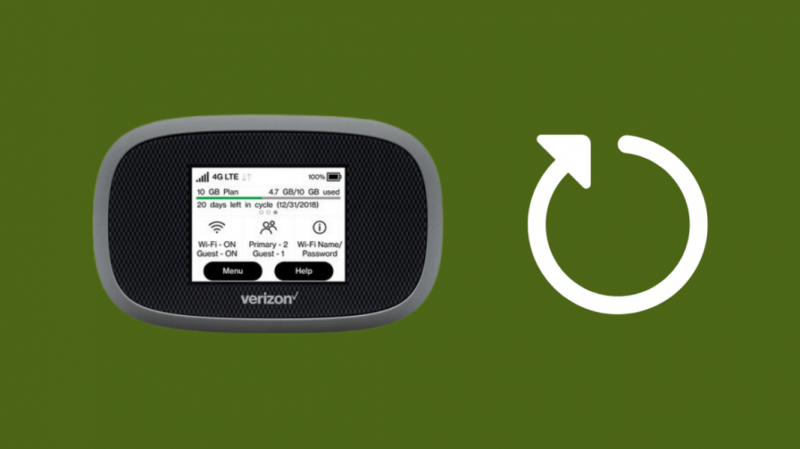
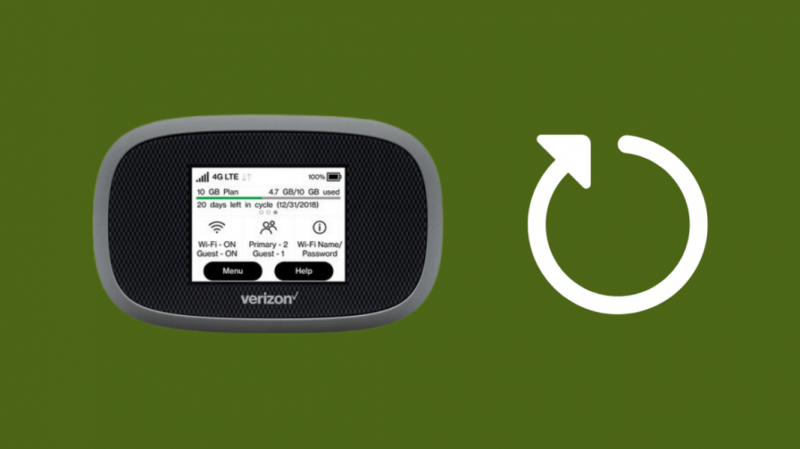
Als het apparaat u niet doorverwijst naar de activeringspagina en u nog steeds problemen ondervindt om het apparaat goed te laten werken, kunt u proberen het apparaat opnieuw op te starten.
Door een elektronisch apparaat opnieuw op te starten, wordt het zacht gereset, waardoor eventuele bugs worden geëlimineerd.
Om dit te doen:
- Zet de Jetpack uit.
- Verwijder het klepje van het batterijcompartiment om toegang te krijgen tot de batterij.
- Haal de batterij eruit en wacht minimaal 45 seconden.
- Plaats de batterij terug in het compartiment en sluit het klepje van het batterijcompartiment.
- Zet de Jetpack aan.
- Probeer uw telefoon op het apparaat aan te sluiten om te zien of het werkt wanneer het wordt ingeschakeld.
U kunt dit een paar keer herhalen als het probleem de eerste keer dat u opnieuw opstart niet is verholpen.
Probeer ook langer te wachten nadat u de batterij hebt verwijderd.
Reset het apparaat
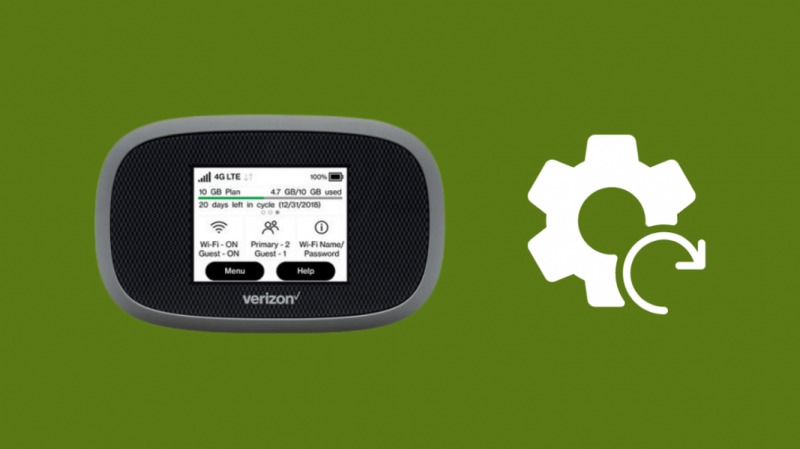
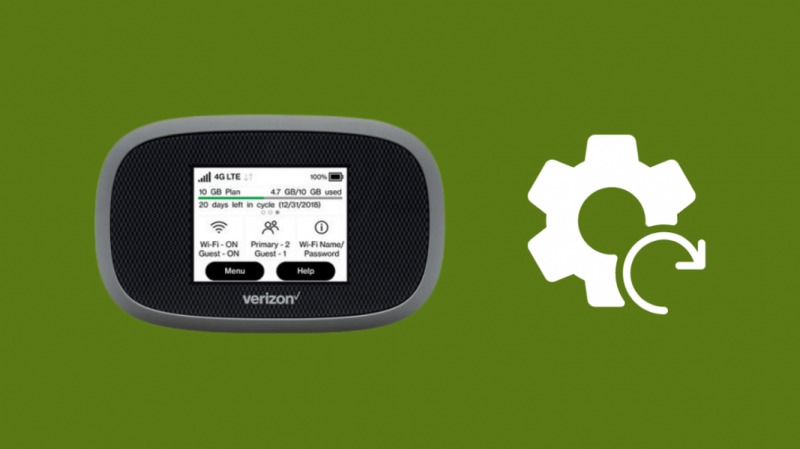
Als een herstart het probleem met je Jetpack niet lijkt op te lossen; de volgende logische stap zou zijn om het apparaat terug te zetten naar de fabrieksinstellingen.
Onthoud dat als u dit doet, uw aangepaste instellingen worden gewist en dat u deze moet configureren nadat u deze opnieuw hebt ingesteld.
Om dit te doen:
- Open het menu Instellingen op de Jetpack door te typen mijn.jetpack in een browser op het apparaat waarop je de Jetpack hebt aangesloten.
- Selecteer Fabrieksinstellingen met de navigatieknoppen.
- Kiezen Ja .
- Bevestig de prompt als deze verschijnt.
Er is ook een alternatieve manier om je Jetpack te resetten, waarbij je de deur van het batterijcompartiment moet openen.
Zoek de resetknop in het batterijcompartiment en houd deze knop ingedrukt om je Jetpack terug te zetten naar de fabrieksinstellingen.
Nadat u het apparaat in de fabriek hebt teruggezet, doorloopt u de eerste installatie en activeert u het apparaat op het netwerk van Verizon.
Probeer na activering verbinding te maken met de Jetpack om te zien of je het probleem hebt opgelost.
Neem contact op met Verizon
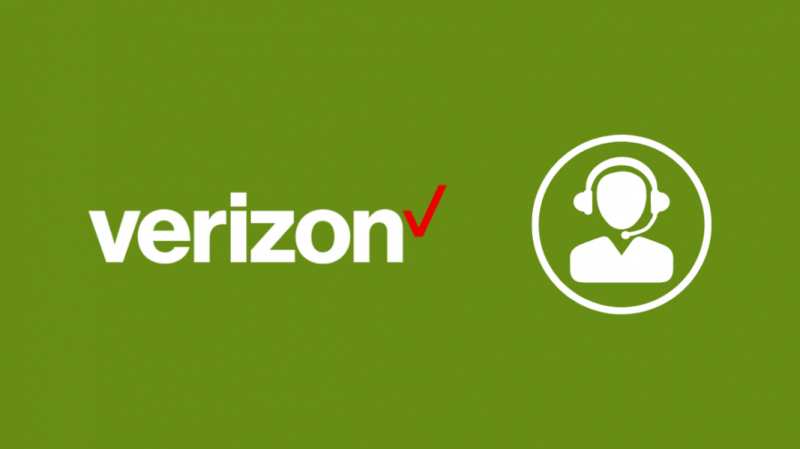
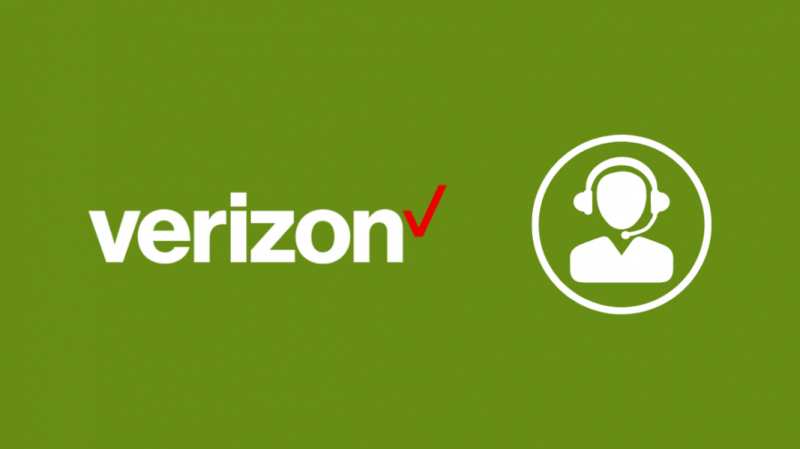
Als geen van de methoden voor probleemoplossing die ik hier heb genoemd niet lijkt te werken, aarzel dan niet om contact opnemen met Verizon .
Ze kunnen je nog een paar tips geven, afhankelijk van welk model van de Jetpack je hebt en kunnen een vervanging bestellen als deze onder de garantie valt en niet lijkt te worden gerepareerd.
Laatste gedachten
Je Jetpack is best handig als je onderweg een wifi-hotspot wilt, maar houd er rekening mee dat het nog steeds onderhevig is aan het bereik van het telefoonnetwerk van Verizon.
Het mobiele apparaat kan alleen fungeren als Wi-Fi-hotspot, dus je moet nog steeds binnen het netwerkbereik zijn zoals je zou doen met een smartphone om het meeste uit je Jetpack te halen.
Als je vertragingen ervaart met je Jetpack, bekijk dan het abonnement dat je actief hebt voor het apparaat.
Wanneer u de datalimiet overschrijdt die het plan specificeert, vertraagt Verizon uw internet om te voorkomen dat u te ver boven het quotum gaat.
Misschien vind je het ook leuk om te lezen
- Hoe een persoonlijke hotspot op Verizon in seconden in te stellen
- iPhone persoonlijke hotspot werkt niet: hoe te repareren in seconden
- Casten naar Chromecast vanaf mobiele hotspot: handleiding
- Verizon Alle circuits zijn bezet: hoe op te lossen?
Veel Gestelde Vragen
Waarom gaat mijn Verizon MiFi niet aan?
Als uw Verizon MiFi niet wordt ingeschakeld, controleert u of de batterij goed is geplaatst door het batterijcompartiment te openen.
Zorg er ook voor dat het apparaat volledig is opgeladen voordat u het inschakelt.
Hoe kom ik bij mijn Jetpack-instellingen?
Om naar je netwerkinstellingen op je Jetpack te gaan:
- Type mijn.jetpack in een browser op het apparaat waarop je de Jetpack hebt aangesloten.
- Log in met uw Verizon-ID.
- Klik in het menu aan de linkerkant op Instellingen .
Hoe werkt de Verizon Ellipsis jetpack?
De Jetpack-apparaten van Verizon bieden u een Wi-Fi-hotspot door een Verizon-simkaart te gebruiken om verbinding te maken met hun mobiele netwerk voor internettoegang.
Het werkt volgens de basisprincipes die uw telefoon zou doen, maar hij kan niet bellen.
Kun je Verizon Jetpack altijd aangesloten laten?
Je kunt de Jetpack altijd aangesloten laten, maar het is beter om een wifi-router en een glasvezelinternetverbinding te krijgen als je Jetpack alleen maar verbonden blijft.
Tenzij je de Jetpack meeneemt als je naar buiten gaat of snel en veilig internet buiten wilt, is een glasvezelinternetverbinding bijna altijd beter.
